电脑蓝牙耳机已配对为什么连接不上 Win11蓝牙已配对但无法连接情况解决方法
更新时间:2024-03-27 09:50:51作者:xtang
在使用电脑蓝牙耳机时,有时候会出现已配对但无法连接的情况,尤其是在Win11系统中,这种问题可能是由于多种原因引起的,例如设备之间的信号干扰、蓝牙驱动问题或者设备不兼容等。为了解决这一问题,我们可以尝试重新配对设备、更新蓝牙驱动程序或者检查设备兼容性,以确保顺利连接蓝牙耳机。
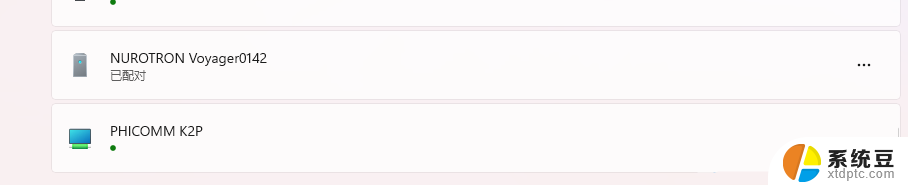
方法一
1、首先我们通过开始菜单进入“设置”。
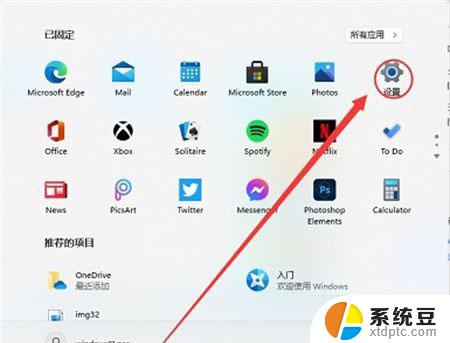
2、在设置界面中找到“devices”设备。
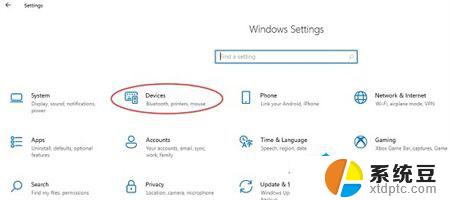
3、然后点击“Bluetooth”选项,再将下方的开关设置为“开”即可。
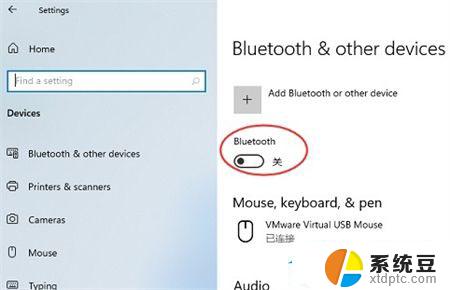
方法二
1、手动尝试点【右边三个点里面:连接】,试试看。
2、手动开关一下蓝牙耳机(或放回充电盒,再拿出来)。
3、手动尝试点【右边三个点里面:删除设备】,再重新添加。
4、重启下电脑。
以上就是电脑蓝牙耳机已配对为什么连接不上的全部内容,如果你遇到这种情况,可以按照以上步骤解决,非常简单快速。
电脑蓝牙耳机已配对为什么连接不上 Win11蓝牙已配对但无法连接情况解决方法相关教程
- 蓝牙耳机连电脑还是电脑音频外放 如何解决win11蓝牙耳机已连接电脑但音频仍从外放
- 蓝牙耳机如何连接笔记本电脑win11 电脑蓝牙耳机连接方法
- 联想win11电脑端连接蓝牙耳机 电脑连接蓝牙耳机操作步骤
- win11蓝牙无法发现xbox手柄 Win11连接不上Xbox手柄解决方法
- airpods怎么和电脑配对win11 电脑如何使用蓝牙耳机
- windows11怎么连接蓝牙音响 蓝牙音箱和笔记本电脑如何连接
- win11热点无连接关闭 Windows设备无法连接手机热点解决方法
- win11蓝牙耳机断续 win11蓝牙耳机断网怎么办
- windows11激活不联网 win11激活成功但无法连接网络怎么解决
- win11开机蓝屏如何修复 Win11电脑开机蓝屏解决方法
- win11查看电脑虚拟内存 Win11如何查询虚拟内存大小
- win11默认浏览器 ie Windows11设置默认浏览器为ie的方法
- win11切换系统语言在哪里 Win11怎么设置系统语言
- win11怎么设置不锁屏不休眠 Win11电脑设置不休眠
- 投屏到win11笔记本电脑怎么设置 手机电脑投屏连接方法
- win11笔记本设置显示器 Win11笔记本外接显示器设置步骤
win11系统教程推荐
- 1 win11切换系统语言在哪里 Win11怎么设置系统语言
- 2 win11怎么设置不锁屏不休眠 Win11电脑设置不休眠
- 3 win11桌面添加天气 Win10/11电脑锁屏界面天气怎么显示
- 4 win11关机快捷键如何使用 Win11键盘快捷键关机操作步骤
- 5 win11您没有权限访问\\ Win11显示无权访问文档怎么解决
- 6 win11怎么固定右键更多选项 Win11右键菜单如何自定义设置更多选项
- 7 win11电脑指针 反转 样式 Win11设置鼠标指针样式为反转的步骤
- 8 win11如何让店里边别的电脑共享 Win11文件夹共享设置方法
- 9 win11永久去除桌面图标快捷方式 win11桌面图标快捷方式删除教程
- 10 win11怎么预览播放视频 腾讯会议App如何实时显示视频预览